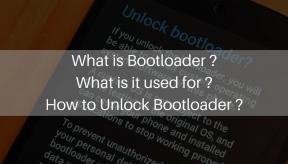Come risolvere l'errore NBA 2K22 4b538e50
Miscellanea / / October 23, 2021
Sembra che alcuni NBA 2K22 i giocatori riscontrano problemi con l'errore 4b538e50 su piattaforme console come PS4, PS5 e serie Xbox. Secondo i giocatori, stanno affrontando problemi di accesso e disconnessione abbastanza frequenti o abbastanza coerenti. Considerando che stanno venendo fuori più rapporti che si tratta di una connettività di rete errore questo sta accadendo sul lato server o dal tuo lato. Se anche tu stai affrontando lo stesso errore, controlla questa guida.
Questo errore si verifica fondamentalmente ogni volta che un giocatore tenta di accedere al server e la connessione di rete fallisce. Il messaggio di errore dice “Si è verificato un problema con la tua connessione ai nostri servizi online. Per favore visita http://www. NBA2K.com/status per informazioni aggiornate. Codice errore: 4b538e50”. Qui abbiamo condiviso un paio di possibili soluzioni alternative per te che dovrebbero tornare utili. Quindi, senza perdere altro tempo, entriamo nel merito.

Contenuto della pagina
-
Come risolvere l'errore NBA 2K22 4b538e50
- 1. Controlla lo stato del server NBA 2K
- 2. Controlla gli aggiornamenti software
- 3. Accedi al tuo account per la verifica automatica
- 4. Vai per il rullino dei crediti
- 5. Prova PathPing e TraceRoute
- 6. Cancella cache su console
- 7. Lo spazio riservato viene cancellato sul disco rigido
- 8. I tuoi dati non sono sincronizzati
Come risolvere l'errore NBA 2K22 4b538e50
Prima di passare ad altre soluzioni o alla risoluzione dei problemi, assicurati di riavviare la console per verificare il problema. A volte un normale riavvio del sistema può risolvere più problemi o problemi di dati della cache di sorta. Tuttavia, se ciò non ti ha aiutato, prova a seguire i metodi seguenti.
1. Controlla lo stato del server NBA 2K
Sembra che ci sia un problema con il server di gioco o il server della console perché molti giocatori stanno riscontrando problemi di connettività o disconnessione del server. Dovresti provare a dare un'occhiata a Stato Xbox Live o Stato del servizio di PlayStation Network ufficialmente per saperne di più.
Se è presente un problema del server o un'interruzione del servizio, dovrai attendere un po' di tempo fino a quando il problema non verrà risolto completamente. Una volta terminato, assicurati di provare a controllare di nuovo lo stato del server e a giocare di nuovo a NBA 2K22.
2. Controlla gli aggiornamenti software
Il controllo dell'aggiornamento del sistema su PlayStation o console Xbox e l'installazione dell'aggiornamento possono risolvere diversi problemi. Fare così:
Per PlayStation:
- Vai al menu Impostazioni sulla console PlayStation.
- Seleziona Aggiornamento software di sistema > Assicurati di controllare gli aggiornamenti disponibili e segui le istruzioni sullo schermo per completare il processo di aggiornamento.
- Al termine, riavviare il sistema per applicare le modifiche.
Per Xbox:
- Premi il pulsante Home sulla console Xbox per aprire il menu Dashboard.
- Ora seleziona Impostazioni nella parte inferiore del menu > Seleziona tutte le impostazioni.
- Scegli Sistema > Seleziona aggiornamenti.
- Seleziona Aggiorna console (se disponibile) > Segui le istruzioni sullo schermo per completare il processo di aggiornamento.
- Al termine, assicurati di riavviare la console per applicare le modifiche.
3. Accedi al tuo account per la verifica automatica
- Vai al sito NBA2K.com e assicurati di accedere al tuo account per eseguire una verifica automatica tramite il login.
Nota: Puoi creare un massimo di 5 account NBA 2K su una singola console.
Annunci
4. Vai per il rullino dei crediti
- Avvia il gioco NBA 2K22 > Assicurati di connetterti e accedere all'account.
- Scendi in Opzioni e funzionalità > Vai alla sezione Crediti.
- Ora, lascia scorrere i crediti e sarai in grado di vedere un nuovo messaggio popup di aggiornamento.
5. Prova PathPing e TraceRoute
È molto probabile che alcuni software blocchino inaspettatamente la connessione ai server di gioco. In tal caso, dovrai provare un PathPing e un TraceRoute per vedere se si verificano o meno interferenze. Fare così:
- Usa un computer Windows connesso a una rete Wi-Fi. Assicurati di utilizzare la stessa rete Wi-Fi per giocare a NBA 2K22.
- Ora apri il menu Start di Windows, digita CMD e premi Invio per aprire il prompt dei comandi.
- Quindi copia-incolla il seguente comando e premi Invio:
percorso -n 104.255.107.131
- Dopo alcuni secondi, il prompt dei comandi mostrerà alcune statistiche. Assicurati di copiare l'output facendo clic con il pulsante destro del mouse in un punto qualsiasi della finestra e facendo clic su Seleziona tutto.
- Fare nuovamente clic con il pulsante destro del mouse e selezionare Copia > Ora, aprire Blocco note e premere Ctrl+V per incollare le statistiche.
- Torna di nuovo alla finestra del prompt dei comandi> Digita il seguente comando e premi Invio:
tracert 104.255.107.131
- Attendi finché non viene visualizzato Trace Complete. Copia queste informazioni dal Blocco note e invia entrambi questi documenti al supporto NBA2K come allegati.
6. Cancella cache su console
Assicurati di cancellare la cache sulla console per verificare nuovamente il problema.
Per PlayStation:
Annunci
- Tieni premuto il pulsante PlayStation (PS) sul controller.
- Seleziona "Spegni PS4/PS5"> Lascia che la console PlayStation 4/5 si spenga completamente e attendi da 10 a 20 secondi.
- Infine, riavvia la console PlayStation 4/5 per applicare le modifiche.
Per Xbox:
- Premi il pulsante Guida sul controller > Vai a Impostazioni.
- Seleziona Riavvia console > Quando richiesto, seleziona Riavvia.
In un altro modo, puoi semplicemente tenere premuto il pulsante Xbox sulla console per circa 10-15 secondi finché la console non si spegne automaticamente. Ora, attendi altri 10 secondi per lo spegnimento completo, quindi premi nuovamente il pulsante Xbox sulla console per riavviare il sistema.
7. Lo spazio riservato viene cancellato sul disco rigido
Lo spazio riservato è lo spazio del gioco sul disco rigido che è stato allocato per gli aggiornamenti e le patch da memorizzare automaticamente. Se nel caso hai eliminato lo spazio riservato di un gioco sulla console, il gioco lo ricreerà al riavvio. Ma a volte il processo può essere annullato per alcuni motivi imprevisti e, alla fine, potresti riscontrare problemi come l'errore NBA 2K22 4b538e50.
8. I tuoi dati non sono sincronizzati
In alcuni scenari, i file di gioco potrebbero risultare mancanti o danneggiati a causa di motivi imprevisti e i dati mancanti non possono essere sincronizzati con il gioco o il suo server. Può succedere anche se hai liberato lo spazio di riserva del gioco. Quindi, se ricevi il messaggio "I tuoi dati non sono sincronizzati", segui i passaggi seguenti per risolverlo:
- Seleziona l'opzione "Gioca ora" dal gioco NBA 2K22 sulla console.
- Assicurati di consentire al tuo gioco di rimanere in quel menu fino a quando non ricevi un messaggio di aggiornamento.
- Il messaggio di aggiornamento potrebbe richiedere molto tempo (possibilmente ore) per apparire a seconda di dove ti trovi nel processo di sincronizzazione.
- Una volta ricevuto il messaggio di aggiornamento, ti chiederà di tornare al menu principale. Assicurati di notare che quando lo fai, incontrerai una schermata di caricamento che applicherà l'aggiornamento.
- Successivamente, verrai automaticamente reindirizzato al menu principale.
Se riscontri questo problema su Nintendo Switch, prova i seguenti passaggi:
- Tieni premuto il pulsante di accensione su Nintendo Switch.
- Dopo aver premuto il pulsante, dovrebbe apparire un menu.
- Ora seleziona "Opzioni risparmio energia"> Seleziona "Spegni" per spegnerlo completamente.
- Tieni premuto di nuovo il pulsante di accensione per riaccenderlo.
- Infine, avvia il gioco NBA 2K21 per verificare il problema.
Nota: Dopo aver eseguito questi passaggi, se ricevi il messaggio che il tuo account Il mio GIOCATORE è scaduto, puoi seguire questi passaggi:
Per computer:
- Apri un browser web sul PC > Vai a https://www.nba2k.com sito web.
- Fai clic su "Accedi" in alto a destra dello schermo.
- Ora scegli su quale servizio online stai giocando (come Xbox Live, PSN, Nintendo o Steam)
- Quindi inserisci l'indirizzo email valido o il nome utente e la password che utilizzi per tali servizi.
- Una volta effettuato l'accesso all'account, questa verrà considerata come una nuova verifica dell'account.
- Infine, puoi riavviare la tua console e riavviare il gioco NBA 2K22, quindi accedere al tuo account appena verificato per ricominciare a giocare.
- Divertiti!
Questo è tutto, ragazzi. Partiamo dal presupposto che questa guida ti sia stata utile. Per ulteriori domande, puoi commentare qui sotto.